建具形状マスタ
オリジナルの建具を作成します。作成した建具は、Archi Master建具に変換することで、Archi Masterモードの 「建具」で入力することができます。
「建具」で入力することができます。
建具形状マスタの保存先フォルダは、「物件初期設定:マスタ環境-共通マスタフォルダ」の「仕上/建具」タブにある「建具形状」で設定します。
メモ
- 「処理選択」ダイアログの「マスタ専用」タブから開きます。
複合窓を作成するA180400_tgk_sec01
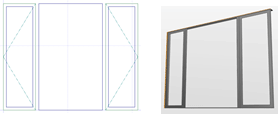
新規マスタを開く
- 「処理選択」ダイアログの「マスタ専用」タブをクリックして「その他2」を選びます。
- 「建具形状」をクリックします。
- 「建具形状マスタ登録」ダイアログで登録する「建具区分」から「金属窓」を選びます。
- 「建具種別」から「他」にある「複合戸」を選びます。
- グループ、タブ(ページ)を選択します。
- 未登録欄をダブルクリックします。
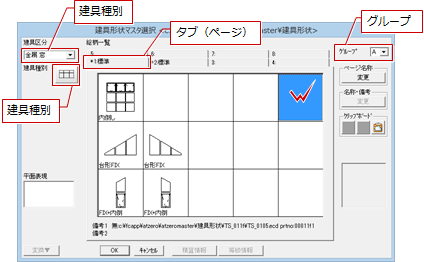
- 新規マスタが開きます。
メモ
- 「建具形状マスタ選択」ダイアログは、
 「マスタから選択」からでも開けます。
「マスタから選択」からでも開けます。
建具の基本形状を変更する
 「建具形状の設定」をクリックします。
「建具形状の設定」をクリックします。- 「金属窓(複合窓)」ダイアログの「基本設定」をクリックします。
- ここでは、「垂直方向」を「1」に変更して「OK」をクリックします。
建具のサイズを変更する
- 「金属窓(複合窓)」ダイアログで、高さ、幅を示す寸法欄をダブルクリックして、値を変更します。
両側の幅については、「内法固定」をONにします。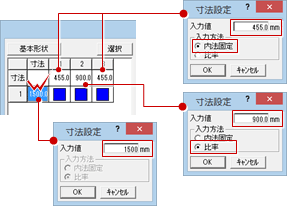
内法固定 入力点に関係なく、建具形状で設定した寸法を内法寸法として建具が入力されます。 比率 クリックした位置が建具の内法寸法となり、絵柄もその内法寸法に比例して伸縮します。 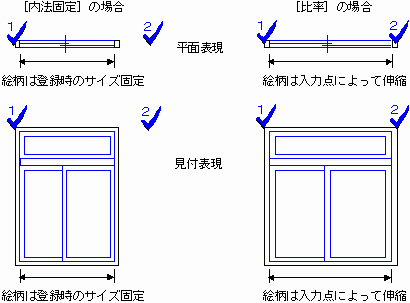
窓の種別を変更する
- 各形状をダブルクリックして、「建具種別」「取手金具 位置」を変更します。
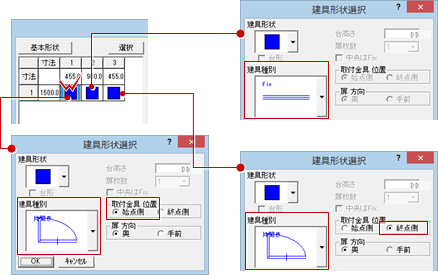
- 建具形状、サイズ、種別が設定できたら、「金属窓(複合窓)」ダイアログの「OK」をクリックします。
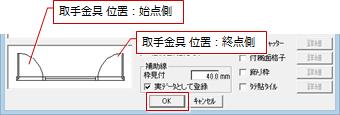
建具内側にガラスを入力する
ガラスは、建具の内側と外側に入力する必要があります。
 「ガラス入力」をクリックします。
「ガラス入力」をクリックします。- ガラスの領域をクリックします(入力方法:矩形)。
- 同様に、残りの箇所にもガラスを入力します。
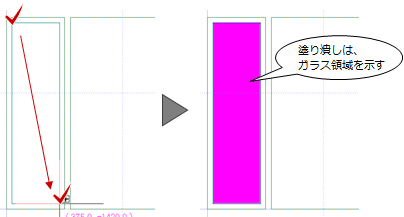
メモ
 「ガラス入力」
「ガラス入力」 「紙入力」でガラス・紙の領域を入力すると、塗り潰しで表示されます。塗り潰しをなしにしたいときは、「専用初期設定:表示条件」の「ガラス/紙領域を塗り潰す」をOFFにします。
「紙入力」でガラス・紙の領域を入力すると、塗り潰しで表示されます。塗り潰しをなしにしたいときは、「専用初期設定:表示条件」の「ガラス/紙領域を塗り潰す」をOFFにします。- パースモニタでのガラスの素材は、「物件初期設定:素材」の「建具(ガラス)」で表現されます。
内側のガラスを外側に複写する
 「属性別選択」をクリックします。
「属性別選択」をクリックします。- 「ガラス(内側)」を選び、「OK」をクリックします。
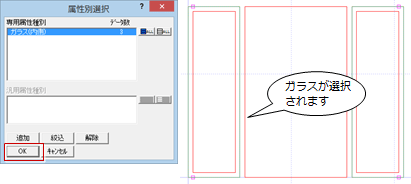
 「他面への複写」をクリックします。
「他面への複写」をクリックします。
メモ
 「データ表示の切替」で建具の内側と外側の表示を切り替えることができます。コマンドをクリックすると、アイコンも「内」「外」が切り替わります。
「データ表示の切替」で建具の内側と外側の表示を切り替えることができます。コマンドをクリックすると、アイコンも「内」「外」が切り替わります。- 外側に複写されたガラスを確認するには、
 「データ表示の切替」で外側に切り替えて、
「データ表示の切替」で外側に切り替えて、 「ガラス入力」をクリックすると、ガラスの塗り潰し領域を確認できます。
「ガラス入力」をクリックすると、ガラスの塗り潰し領域を確認できます。
開き勝手の記号を自動作成する
 「開き勝手記号の自動作成」をクリックします。
「開き勝手記号の自動作成」をクリックします。
建具の内側・外側に開き勝手記号が自動作成されます。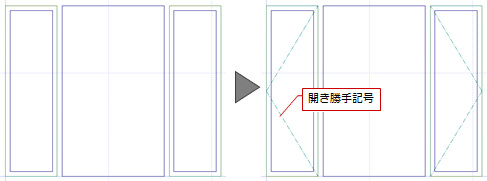
マスタを保存する
 「上書き保存」をクリックします。
「上書き保存」をクリックします。- 保存の確認画面で「はい」をクリックします。
- 「名称変・備考変更」ダイアログで名称・備考を設定して「OK」をクリックします。
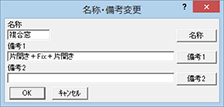
建具形状の設定ダイアログの機能A180400_tgk_sec02

| 建具幅/全高 | 水平方向・垂直方向に組み合わせた形状の合計寸法を表示します。 「建具幅」を変更すると、各形状の寸法が自動的に調整されます。「寸法設定」ダイアログで「固定寸法」の場合は「比率」がONに変更されます。 |
| 出窓の出 | 「建具種別」が「出窓」の場合、出窓の出の寸法を表示します。 出窓の出は、「基本形状」をクリックして「基本形状設定」ダイアログの「出窓詳細」で設定された数値より自動計算されます。 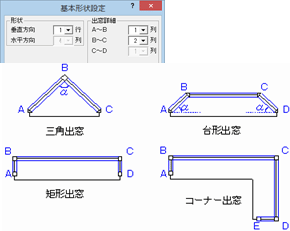 |
| 形状/平面 | 「形状」「平面」では、モニタに表示する形状の表示タイプを設定します。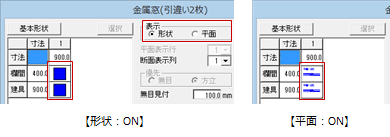 |
| 平面表現行 | 垂直方向の形状が
2行以上の出窓や複合建具について、平面表現の対象となる行を選択します。平面図や平面詳細図などで入力する出窓や複合建具は、ここで選択した行の平面表現で描画されます。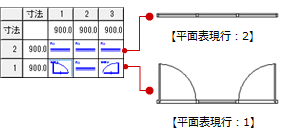 |
| 断面表示列 |
断面表現の対象となる列を選択します。 断面図や矩計図などで入力する建具は、ここで選択した列の断面表現で描画されます。自動立上では、選択した列の断面表現になりません。 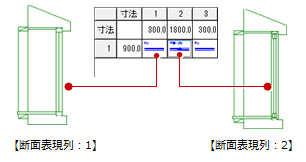 |
| 無目/方立 | 「無目」「方立」では、建具形状(絵柄)の無目と方立の優先表示を設定します。 これらの見付は「無目見付」「方立見付」で設定します。 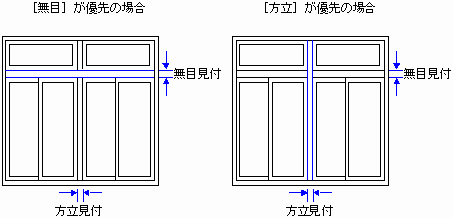 |
| 内障子 | 内障子の有無およびタイプを選択します。内障子ありの場合は、 「紙入力」で紙領域を入力してください。 「紙入力」で紙領域を入力してください。内障子枠の見付(内障子有の建具を大壁に入力した場合)は、「物件初期設定:建具-描画・表現」の「内障子枠見付」で設定します。 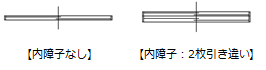 |
| 枠見付 | 建具形状(絵柄)の枠見付を入力します。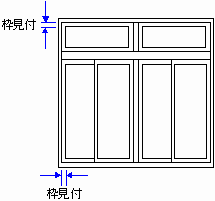 |
| 実データとして登録 |
建具形状(絵柄)の枠見付のデータを実線で登録するときは、ONにします。 OFFの場合は補助線になります。 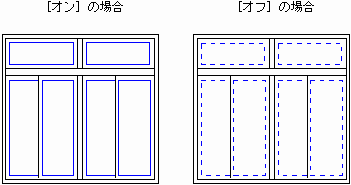 |
| 補助線や補助点で入力したデータは、絵柄データとして保存されますが、「建具形状マスタ選択」ダイアログの「絵柄一覧」には絵柄は表示されません。 立面図、断面図、矩計図、展開図、建具表などで入力する建具(見付表現)にも、補助線や補助点は描画されません。 |
|
| 二重サッシ枠見込み | 金属製建具の枠の見込みを二重サッシ用で表現するときは、ONにします。 |
| コーナー部方立無し | コーナー出窓のコーナー部角の方立を無しにするときは、ONにします。両横の建具が Fix の場合に方立を無しにできます。 |
| 屋根/底部詳細 | 出窓の屋根および底の部分の形状や寸法を設定します。 |
| 付属シャッター | 金属窓、木製窓に面格子を付けるときはONにして、「詳細」でシャッターボックスのタイプ、寸法を設定します。 |
| 付属面格子 | 金属製建具にシャッターを付けるときはONにして、「詳細」で面格子のタイプ、寸法を設定します。 |
| 出窓角方立無し(三角) | 三角出窓の方立を無しにするときは、ONにします。両横の建具が Fix の場合に方立を無しにできます。 |
| 出窓角方立無し(左)(右) | 四角出窓、台形出窓、またはコーナー出窓について左角(右角)の方立を無しにするときは、ONにします。両横の建具が Fixの場合に方立を無しにできます。 |
| 飾り枠 | 飾り枠付きの建具にする場合は、ONにします。「詳細」で飾り枠をつける場所(左右、上、下)、飾り枠の見付、出を設定します。 |
| タテ貼タイル | タテ貼りタイル付きの建具にする場合は、ONにします。「詳細」でタテ貼タイルをつける場所(上または下)、タイルの縦幅、横幅を設定します。 |
メモ
- 新規作成時の建具形状の初期値は、「専用初期設定:形状設定」で設定します。
AM建具に変換するにはA180400_tgk_sec03
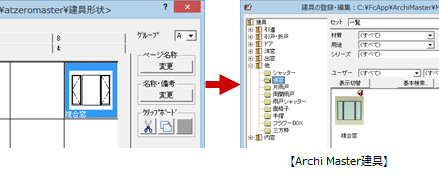
 「マスタから選択」をクリックします。
「マスタから選択」をクリックします。- 「建具形状マスタ選択」ダイアログで、AM建具に変換する建具を選びます。
- ダイアログ左下の「変換▼」メニューから「AM化変換」の「個別」を選びます。
- 「部品項目設定」ダイアログで登録先を設定します。
- 「エクスポート処理後、AMに登録する」をONにして、「OK」をクリックします。
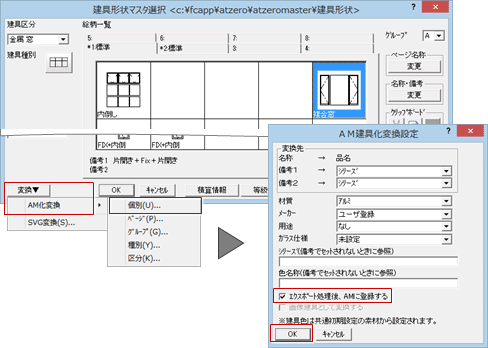
ページ 現在のタブ(ページ)に表示されている部品全て(絵柄15個) グループ 「グループ」で選択されているグループの部品全て(絵柄15個×8ページ) 種別 「建具種別」で選択されているグループの部品全て(絵柄15個×8ページ×8グループ) 区分 「建具区分」で選択されているグループの部品全て(絵柄15個×8ページ×8グループ×種別数) - 「エクスポートファイルの書き込み」ダイアログでファイルの保存先、ファイル名を設定して、「保存」をクリックします。
ファイル作成後に、Archi Masterへのインポートが開始されます。 - 「一括インポート」ダイアログで「実行」をクリックします。
- 「インポートオプション」ダイアログで「更新フラグに従う」がONであることを確認して、「OK」をクリックします。

- 完了の確認画面で「OK」をクリックします。
メモ
- 「変換▼」メニューの他コマンドについて
SVG変換 建具の絵柄を SVG 形式(.svg)のファイルに変換します。
既存の建具を別建具として登録するにはA180400_tgk_sec04
既存の建具形状マスタを編集して、別建具として登録するには次の方法があります。
| 方法1 | 対象の建具を開き、編集後、「ファイル」メニューの「名前を付けて登録」で未登録欄に登録します。 |
| 方法2 | 「建具形状マスタ選択」ダイアログで対象建具をコピー・貼り付け後、貼り付けた建具を編集します。 |
機能一覧A180400_tgk_sec05

|
紙入力 | ふすまや障子などの紙の領域を入力します。 パースモニタでの紙の素材は、「物件初期設定:素材」の「建具(紙)」で表現されます。 |

|
積算情報 | 積算を使用する場合は、建具の積算情報を登録します。Archi
Master単価(AM単価)を使って、本体、内障子、付属品を設定します。 ドアや引き戸など左右方向の開閉がある場合、左右別に積算情報を設定することができます。 |

|
積算情報複写(L)→(R) | 「物件初期設定:建具-入力モード・逃げ」にある【入力補助】の「LR積算の取得」をONにします。OFFのときは、開き勝手の方向に関わらず積算が同じになります。 平面図で開き方向のある建具を入力すると、その開き方向によって 左(L)または右(R)の積算情報が自動的に設定されます。 |